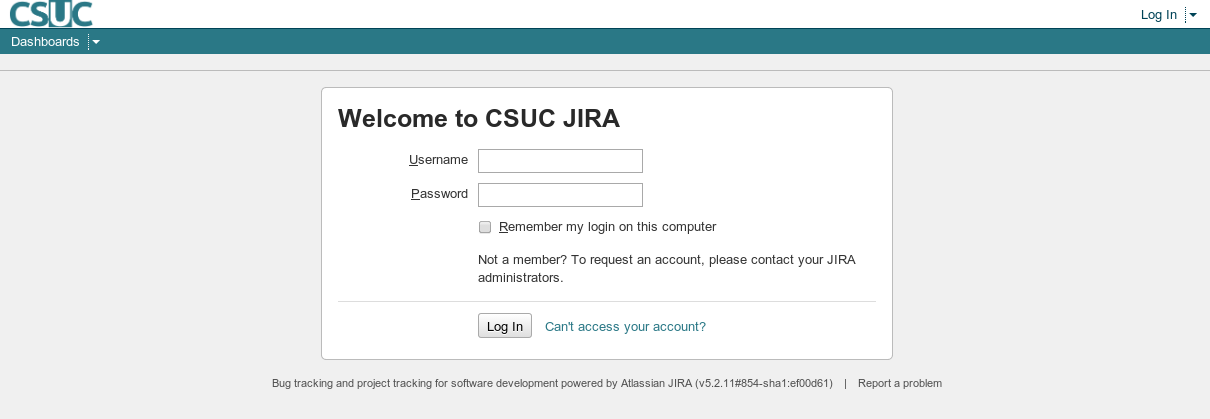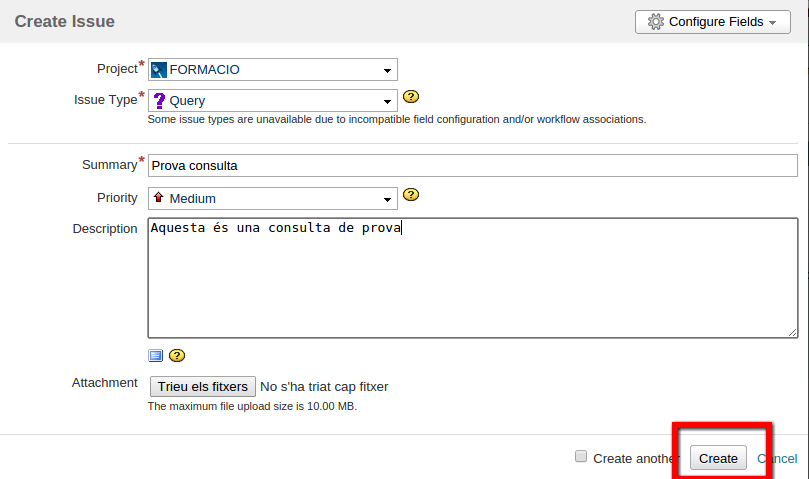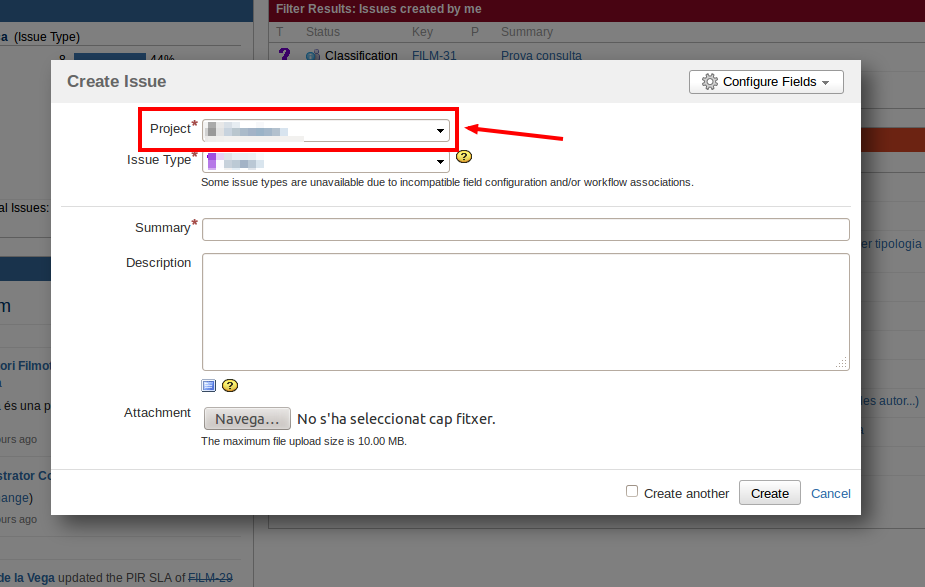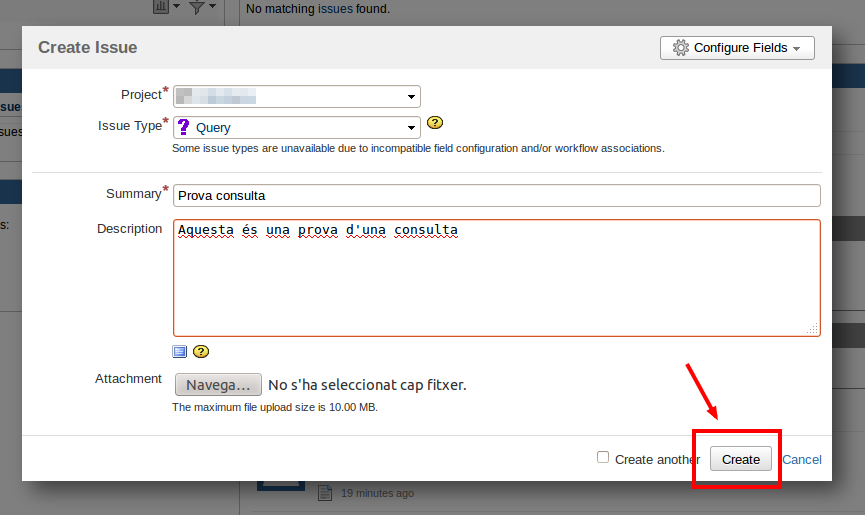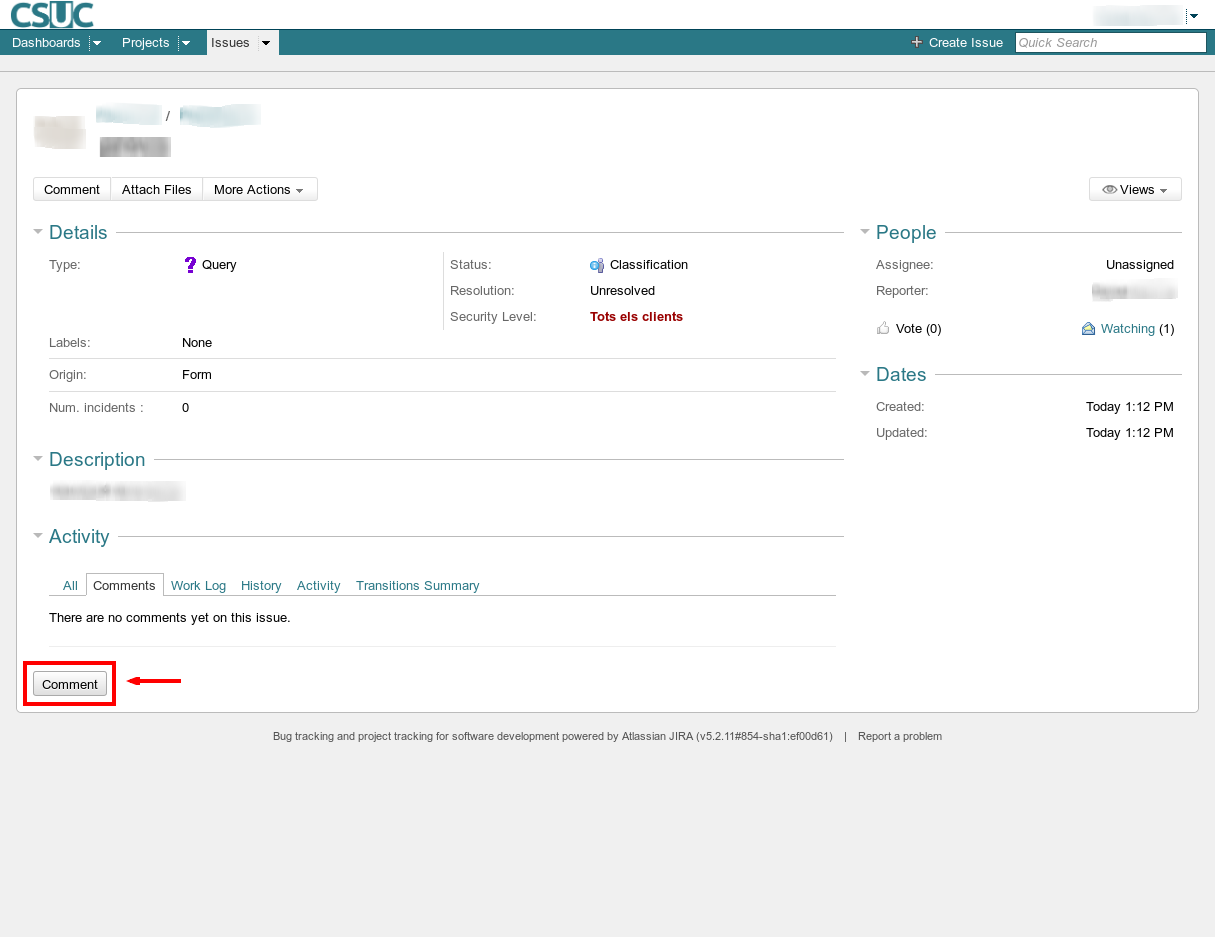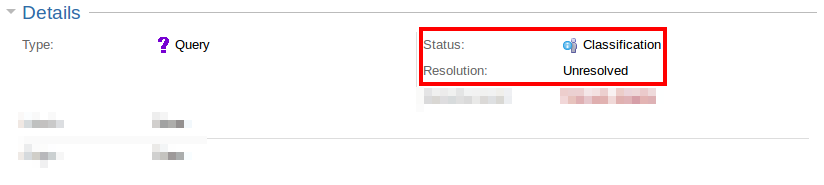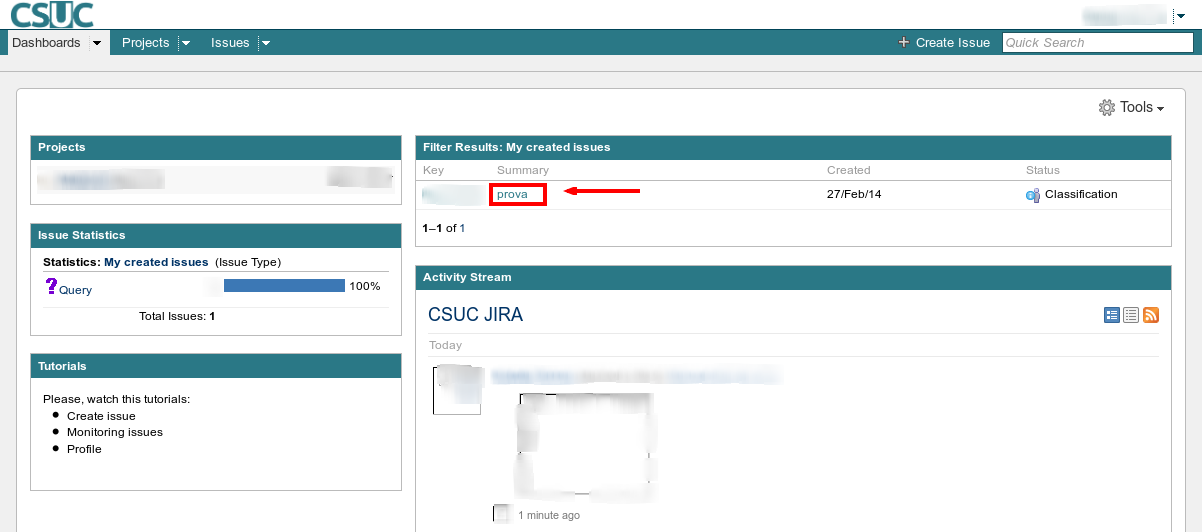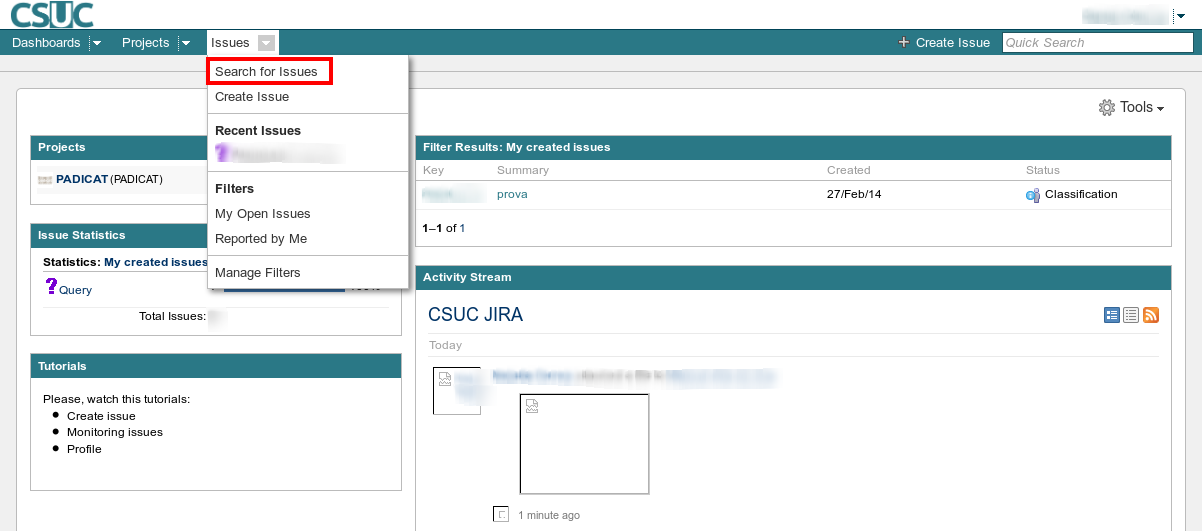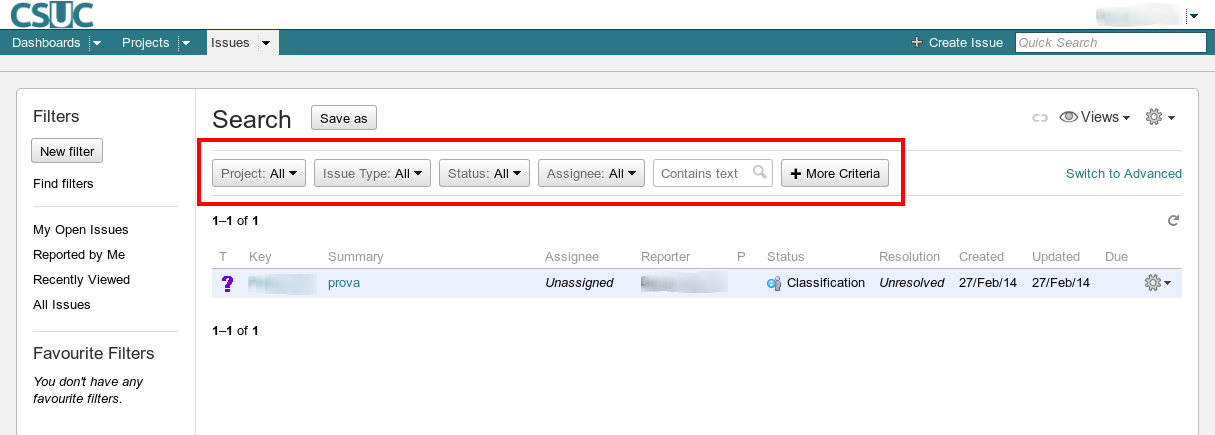Manual que descriu com l'usuari pot utilitzar la eina JIRA per gestionar els projectes/serveis oferts pel CSUC en que participa.
URL: http://jira.csuc.cat
Introducció
JIRA és una aplicació que permet fer el seguiment de projectes i serveis utilitzant issues. En aquest context entenem una issue com una tasca, que pot ser de diferents tipus, relacionada amb un projecte o servei que es gestiona de manera independent. Els tipus d'issue que existeixen són:
- consulta: permet sol·licitar informació.
- incident: permet la notificació d'un mal funcionament detectat.
- queixa: permet formular una queixa.
- petició de canvi: permet sol·licitar un canvi que requereix un modificació en la infraestructura.
- petició de servei: permet sol·licitar un canvi que no requereix una modificació en la infraestructura.
Segons el projecte/servei i el rol de l'usuari en aquest, els tipus d'issue, que se selecciona a l'hora de crear una nova issue, poden variar.
El seguiment es realitza seguint un flux de treball predefinit segons les característiques pròpies del projecte o servei, i basat en la metodologia ITIL.
Per facilitar aquest seguiment s'envia automàticament una notificació per correu electrònic, a la adreça de correu associada a l'usuari, quan s'ha produït una actualització a la issue.
L'adreça per accedir a aquesta eina és http://jira.csuc.cat.
Accés
Utilitzar l'enllaç 'Log In' que trobareu a la part superior dreta de la vostra pantalla.
Apareixerà un formulari on caldrà que introduïu les vostres credencials (usuari i contrasenya), que prèviament el personal del CSUC us ha fet arribar, i cliqueu el botó 'Log In'.
En cas que no recordeu la vostra contrasenya podeu utilitzar l'enllaç 'Can't access your account?' per recuperar-la. Rebreu un correu de verificació amb les instruccions a seguir.
Dashboard
Una vegada accediu a la eina amb el vostre usuari, es mostra el dashboard (pàgina d'inici de l'usuari) que us permet, amb un sol cop d'ull, fer un seguiment dels vostres projectes, serveis i issues. Aquest dashboard consta d'un menú principal a la part superior (barra de color que troba a la part superior de la pantalla) i de dues columnes d'informació.
Al menú principal, amb el fons de color, podem trobar:
- 'Dashboards': accés al diferents dashboards que hagueu pogut crear. Per defecte només existeix el que s'està descrivint en aquesta secció.
- 'Projects': informació sobre els projectes i serveis en els que participeu.
- 'Issues': accés a totes les issues, amb diverses funcionalitats per filtrar la informació mostrada.
- Botó per a crear noves issues.
- Caixa de cerca ràpida que permet cercar una issue per paraula.
A la primera columna podem trobar:
- 'Projects': la llista de projectes i serveis en els que participeu.
- 'Issue Statistics': estadístiques sobre les vostres issues en aquests projectes i serveis.
- Més informació addicional.
A la segona columna podem trobar:
- 'My created issues': llista resum de les issues que heu creat anteriorment. Aquesta llista us permet accedir directament a una issue concreta, i fer-ne el seu seguiment.
- 'Actitiy Stream': llista dels darrers comentaris fets a les vostres issues.
Crear una issue
Per crear una nova issue, prèviament cal que hagueu accedit al JIRA amb el vostre usuari i contrasenya.
Cliqueu el botó 'Create Issue' que trobareu al menú principal (barra de color que troba a la part superior de la pantalla) per accedir al formulari corresponent.
Apareixerà un formulari que permetrà introduir la informació necessària per tal de crear una nova issue :
- Escollirem el projecte o servei o servei pel qual volem obrir la issue seleccionant-lo del desplegable 'Project'.
- Seleccionarem el tipus d'issue que volem crear del desplegable 'Issue Type'.
- Omplirem de forma descriptiva el títol i la descripció utilitzant els camps 'Summary' i 'Description' (no cal incloure una altra vegada el nom del projecte o servei doncs ja hi ha un camp específic per a aquesta informació).
- En cas necessari ompliu els camps addicionals que puguin aparèixer relacionats amb el projecte o servei.
- Cliqueu el botó 'Create' que trobareu a la part inferior dreta del formulari.
- Automàticament tornareu al dashboard del vostre usuari on podreu veure la nova issue a la secció 'Issues created by me'. Per accedir-hi cliqueu a sobre el títol de la mateixa.
Seguiment d'una issue
Al seleccionar una issue, veureu la vista principal on es mostren els detalls de la mateixa:
- Títol.
- Description: descripció feta en crear la issue.
- Details: tipus d'issue, estat, etc...
- People: qui a creat la issue, a qui està assignada, etc...
- Dates: última data d'actualització.
- Activity: permet consultar l'històric de comentaris, la activitat que ha tingut la issue, etc...
Per enviar un comentari a la persona responsable de la issue podeu utilitzar el botó 'Comment'.
Quan la issue hagi estat resolta i l'usuari doni la seva conformitat podreu veure que canvia el valor del camp 'Resolution'.
Cal prestar atenció a les issues que tenen com 'Status' el valor de 'Specialist is waiting user reply' o 'Operator is waiting user reply' ja que això significa que la seva resolució està momentàniament aturada a la espera de que doneu una resposta a la informació sol·licitada per la persona responsable de la issue.
Cerca d'issues
Existeixen diverses formes d'accedir a les issues:
- Des del dashboard
- Des de l'opció 'Issues' del menú principal.
Aquesta opció permet cercar issues d'un projecte o servei segons uns criteris que definim. Per això, seleccionarem la opció de 'Search for Issues' en el menú 'Issues'.
Podeu definir els criteris de cerca per les issues utilitzant els camps Project, Issue Type, Status, Assignee, i More Criteria del cercador. També existeix una cerca avançada per a usuaris experts.